Envoyer automatiquement des pièces jointes Gmail à Google Drive, Dropbox et Box

Attachments.me est une extension utile pour Google Chrome qui vous permet d'enregistrer et de partager des pièces jointes Gmail avec des services de stockage cloud comme Dropbox, Box et Google Drive sans quitter Gmail.
Tout d'abord, allez aux pièces jointes.moi et installez l'extension pour Chrome. Cliquez sur le bouton Ajouter une extension Chrome et il vous demandera de donner accès à vos données sur attachments.me et Gmail. Cliquez sur le bouton Ajouter pour continuer l'installation.

Maintenant, revenez aux pièces jointes.moi la page d'accueil et connectez-vous avec votre compte Google et donnez-lui accès à votre compte Google. Il vous redirigera vers la page principale de Attachments.me où vous pourrez rechercher des pièces jointes enregistrées sur votre compte Gmail.
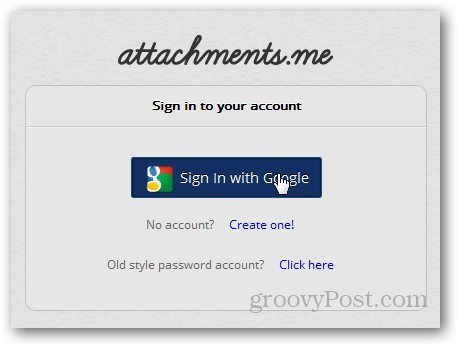
Ensuite, ouvrez votre compte Gmail et il vous montrera les notifications attachments.me. Cliquez sur le bouton Commencer.
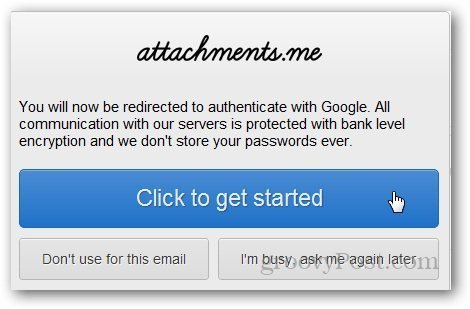
Une nouvelle icône apparaîtra juste à côté de votre nom dans Gmail. Cliquez dessus et sélectionnez Gérer les services cloud.
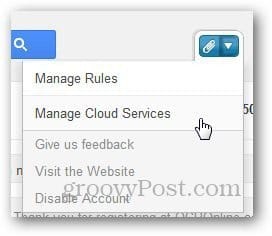
Sélectionnez le service cloud auquel vous souhaitez vous connecter avec votre compte Gmail. Dans mon cas, j'ai sélectionné Google Drive.
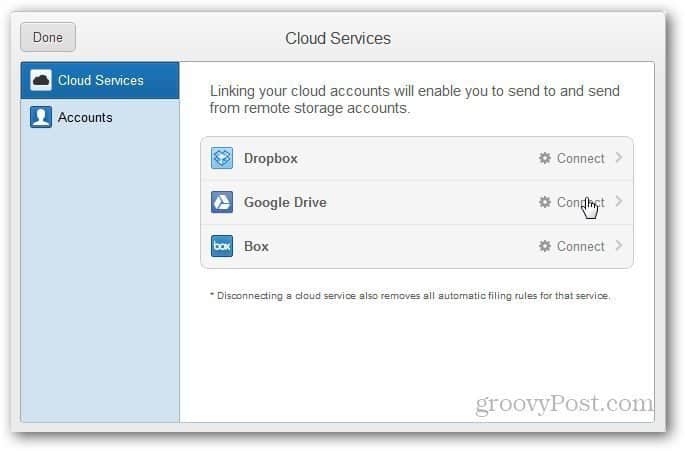
Autorisez attachments.me à accéder à votre Google Drive.
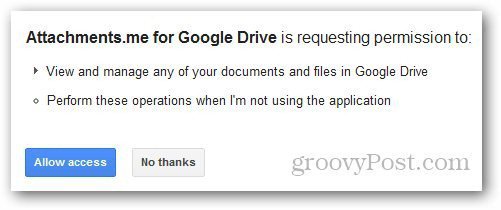
Maintenant, il est temps de définir des règles pour l'extension. Cliquez sur l'icône Attachments.me et sélectionnez Gérer les règles.
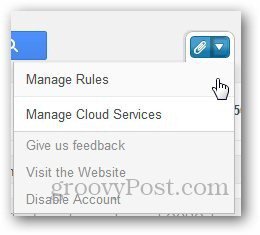
Cliquez sur Ajouter une nouvelle règle et définissez les types de pièces jointes que vous souhaitez envoyer à Google Drive ou à votre service cloud sélectionné. Cliquez sur Tous les types si vous souhaitez enregistrer toutes les pièces jointes dans le cloud.
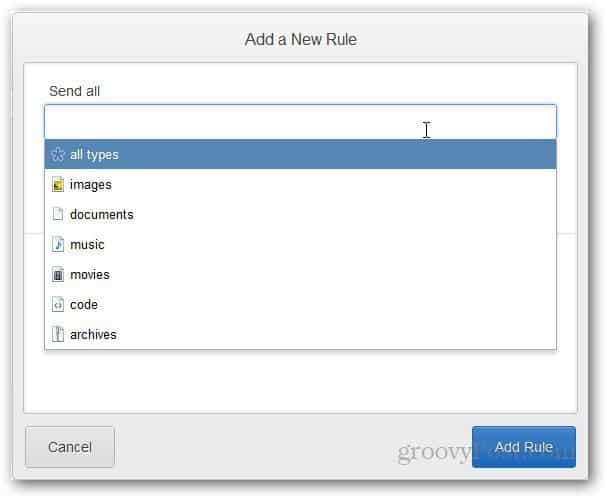
Cliquez maintenant sur le bouton Navigateur pour sélectionner le dossier dans lequel vous souhaitez enregistrer vos pièces jointes Gmail.
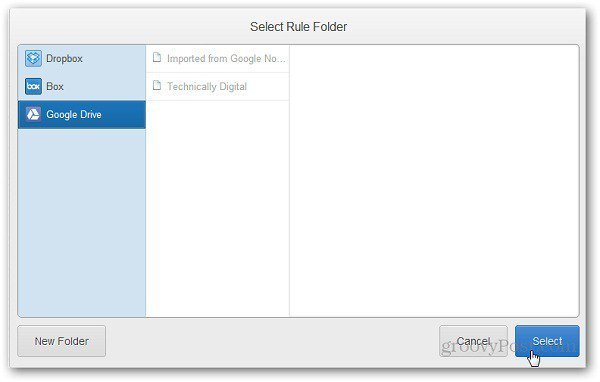
Créez une nouvelle règle pour envoyer automatiquement un type de fichier spécifique sur votre Google Drive. Désormais, chaque fois que vous recevez une pièce jointe à un e-mail, il enregistre automatiquement les types de fichiers dans votre dossier Google Drive.


![Google ajoute la fonctionnalité de glisser-déposer des pièces jointes à GMAIL [groovyNews]](/images/news/google-adds-drag-and-drop-attachments-feature-to-gmail-groovynews.png)







laissez un commentaire